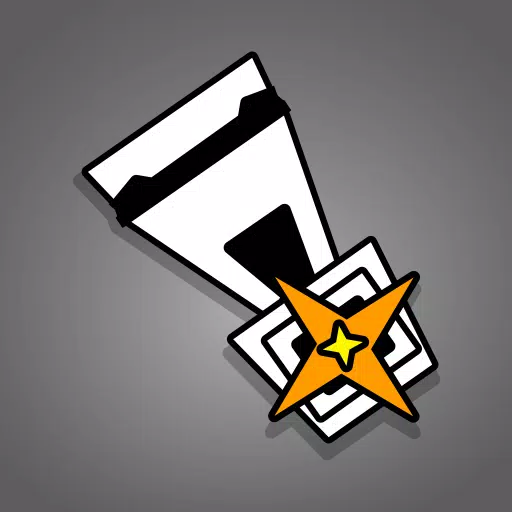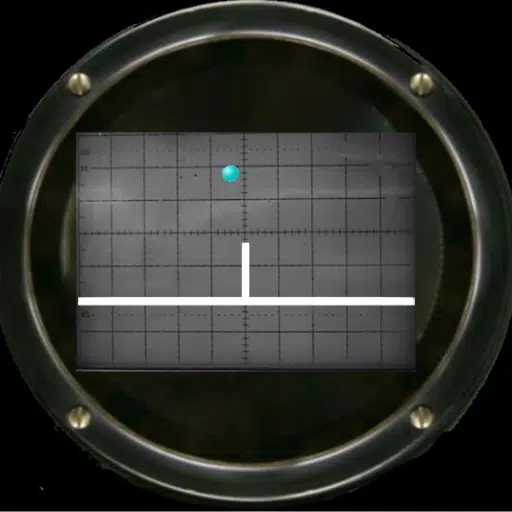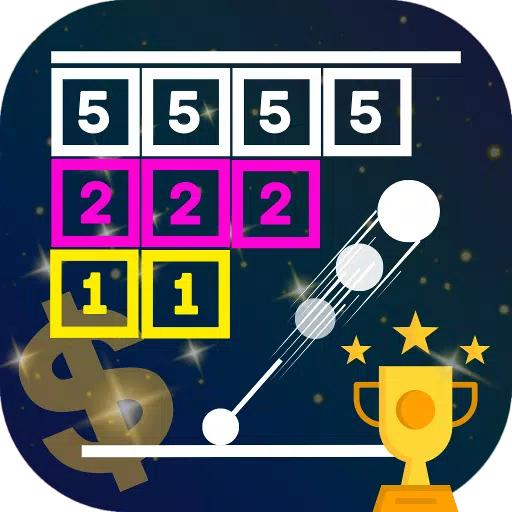Liens rapides
Comment configurer des filtres de butin Filterblade dans le chemin de l'exil 2
Comment personnaliser le filtre de butin Filterblade dans Poe 2
Pour toute personne sérieuse de s'attaquer au chemin de la fin de l'exil 2, la sélection du bon filtre de butin est essentielle. Les filtres à butin sont non seulement en train d'éliminer l'encombrement à l'écran, ce qui rend la cartographie plus agréable, mais ils améliorent également considérablement le gameplay en mettant en évidence uniquement les éléments qui comptent, économisant ainsi les joueurs de la tâche fastidieuse de trier par des gouttes non pertinentes.
Filterblade, le gestionnaire de filtre incontournable pour Path of Exile 1, prend désormais en charge Poe 2 avec sa dernière mise à jour. Voici un guide complet sur la façon de le tirer parti efficacement.
Comment configurer des filtres de butin Filterblade dans le chemin de l'exil 2
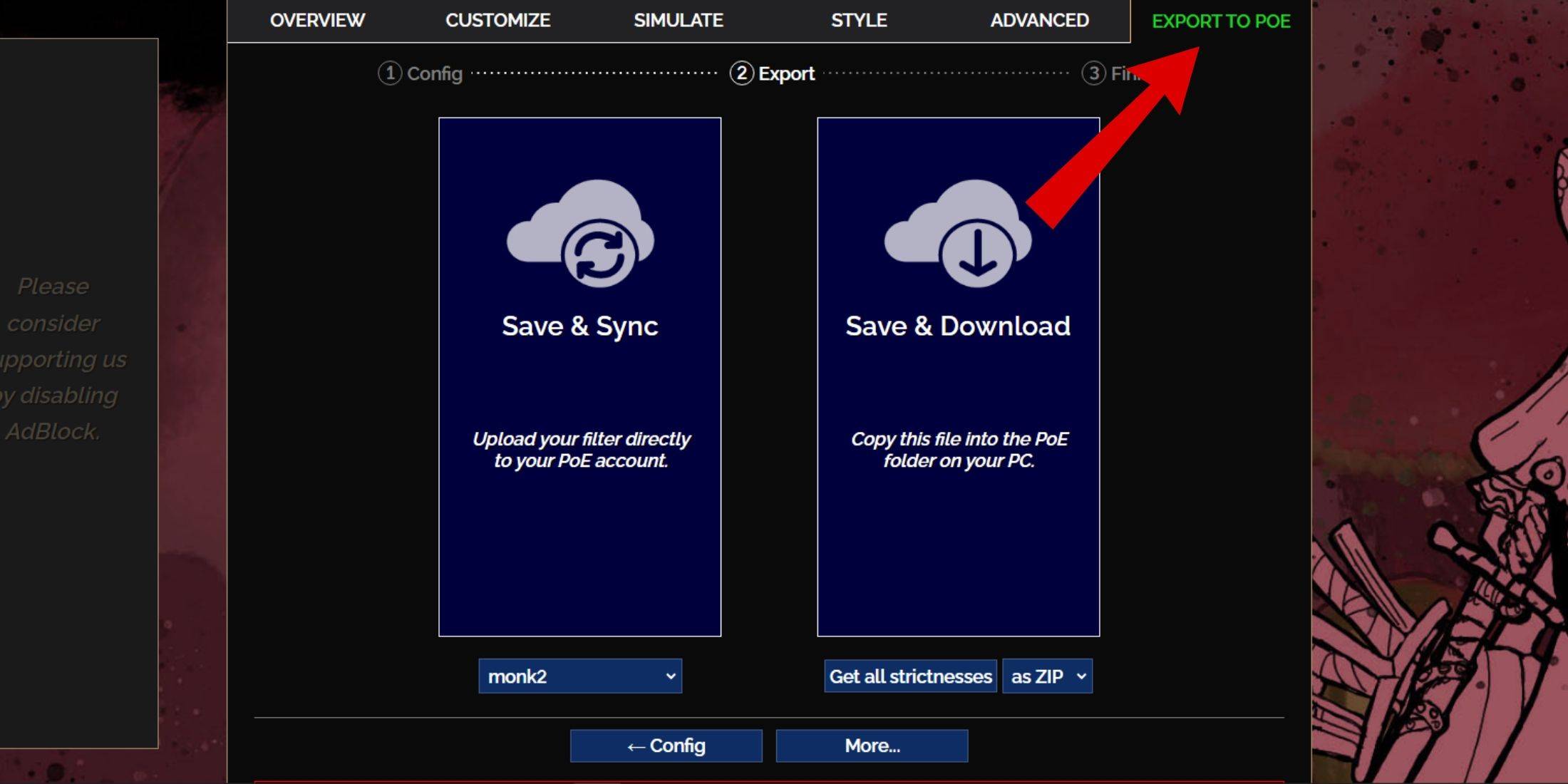
- Visitez le site Web de Filterblade : Commencez par naviguer sur le site Web de Filterblade.
- Sélectionnez Poe 2 : Choisissez le chemin de l'exil 2 dans les options fournies.
- Filtre de butin par défaut : le filtre de butin Neersink par défaut sera sélectionné automatiquement.
- Ajustez la rigueur : utilisez le curseur pour choisir le niveau de rigueur souhaité de votre filtre (plus de détails à ce sujet ci-dessous).
- Exporter vers Poe : Accédez à l'onglet «Exporter vers Poe» situé en haut à droite.
- Nommez votre filtre : entrez n'importe quel nom que vous préférez pour votre filtre.
- Synchroniser ou télécharger :
- Enregistrer et synchroniser : cette option chargera directement le filtre Filterblade sur votre compte Poe 2, en le mettant automatiquement à la mise à jour avec toutes les modifications apportées par l'auteur.
- Enregistrer et télécharger : choisissez ceci si vous souhaitez télécharger le fichier sur votre PC. Ceci est pratique pour comparer différents niveaux de rigueur sans avoir besoin de resynchroniser à plusieurs reprises ou au début d'une nouvelle campagne.
- Appliquez le filtre dans Poe 2 : Lancez Poe 2, accédez à Options> Game.
- Pour l'option Sync : Dans la liste déroulante du filtre d'élément, sélectionnez votre nouveau filtre Filterblade.
- Pour l'option de téléchargement : cliquez sur l'icône du dossier à côté de la liste déroulante et accédez à votre filtre téléchargé.
Félicitations! Votre filtre à butin Filterblade est désormais actif dans le chemin de l'exil 2.
Quelle rigueur de filtre de butin devriez-vous choisir?
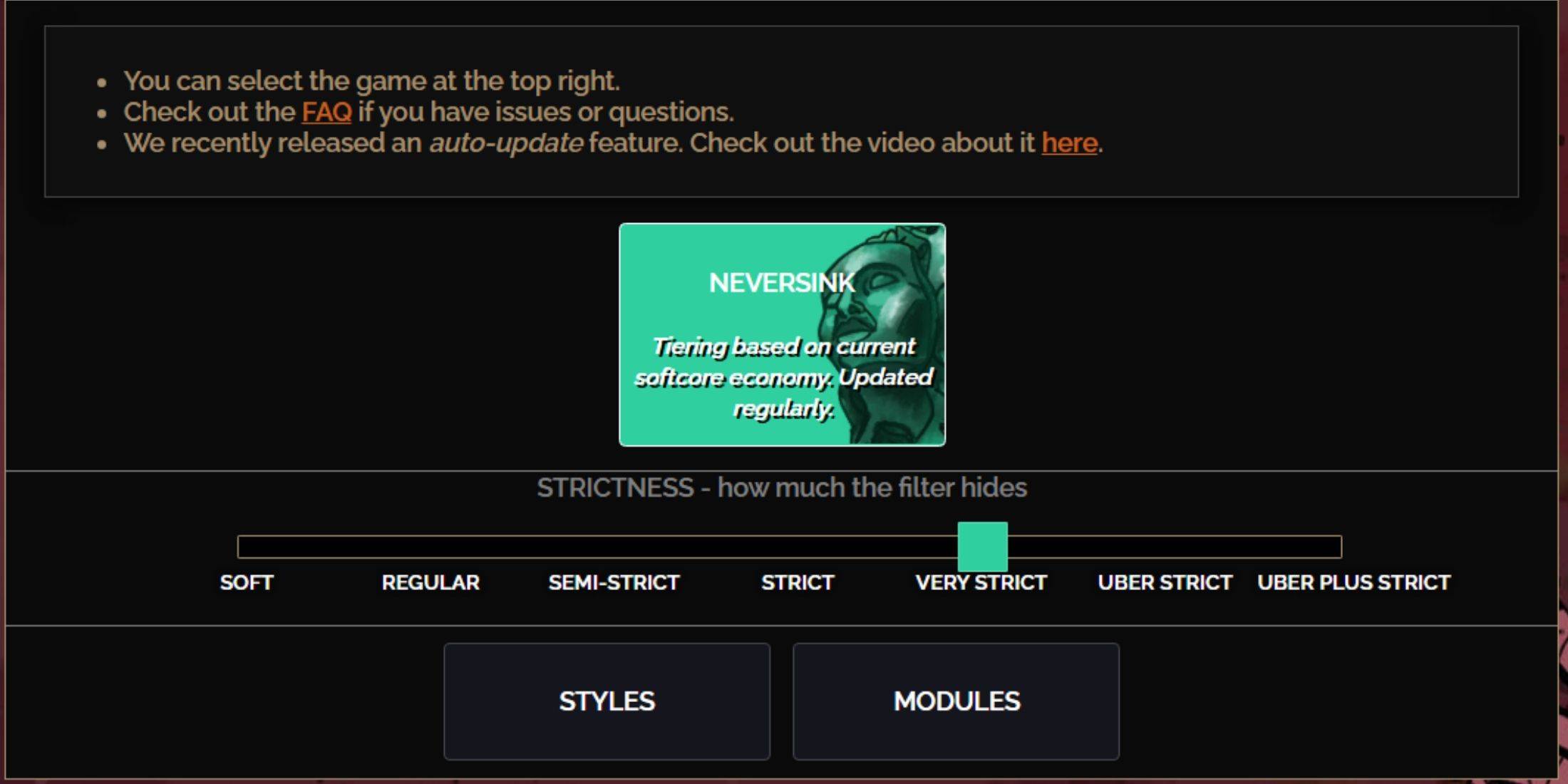
Le préréglage de Nersink Filterblade offre sept niveaux de rigueur, chacun conçu pour répondre à différentes étapes du gameplay. Choisir le bon niveau est crucial car il détermine les éléments apparaître dans votre jeu.
| Rigueur | Effet | Mieux pour |
|---|---|---|
| Doux | Met en évidence des matériaux et des articles précieux sans rien cacher. | Acte 1-2 |
| Régulier | Ne cache que les articles sans potentiel d'artisanat ni valeur de vente. | Loi 3 |
| Semi-stricte | Cache les éléments avec un faible potentiel ou une valeur limitée. | Acte 4-6 |
| Strict | Cache la plupart des articles sans renouvellement élevé. | Phase de cartographie précoce (Waystone Tier 1-6) |
| Très strict | Dissimule des articles rares à faible valeur et des bases d'artisanat, notamment Waystone Tier 1-6. | Phase de cartographie moyenne à tardive (Waystone Tier 7+) |
| Uber strict | Cache presque tous les éléments rares non ratatifs et les bases d'artisanat, en se concentrant sur des monnaies complètes comme les orbes royaux, alchimie, exaltés et chaos, à l'exclusion des éclats. Cache également le niveau 1-13 de Waystones. | Phase de cartographie tardive (Waystone Tier 14+) |
| Uber plus strict | Cache presque tout, sauf les devises précieuses et les rares et uniques de rendement élevé. Cache également Waystones Tiers 1-14. | Phase de cartographie ultra finale (Waystone Tier 15-18) |
Pour les joueurs qui rejouer la campagne avec un nouveau personnage, il est conseillé par le niveau de semi-stricte. Les niveaux doux et réguliers sont mieux adaptés aux courses de la ligue fraîche où chaque article contribue à la progression des personnages, similaire aux courses en solo auto-fond (SSF).
Pour afficher les éléments cachés par le filtre, appuyez sur la touche de surbrillance (Alt sur PC). Selon le niveau de rigueur de votre choix, Filterblade réduit la taille des noms de ces éléments, ce qui les faisait pratiquement disparaître de la carte pour une vue plus propre.
Comment personnaliser le filtre de butin Filterblade dans Poe 2
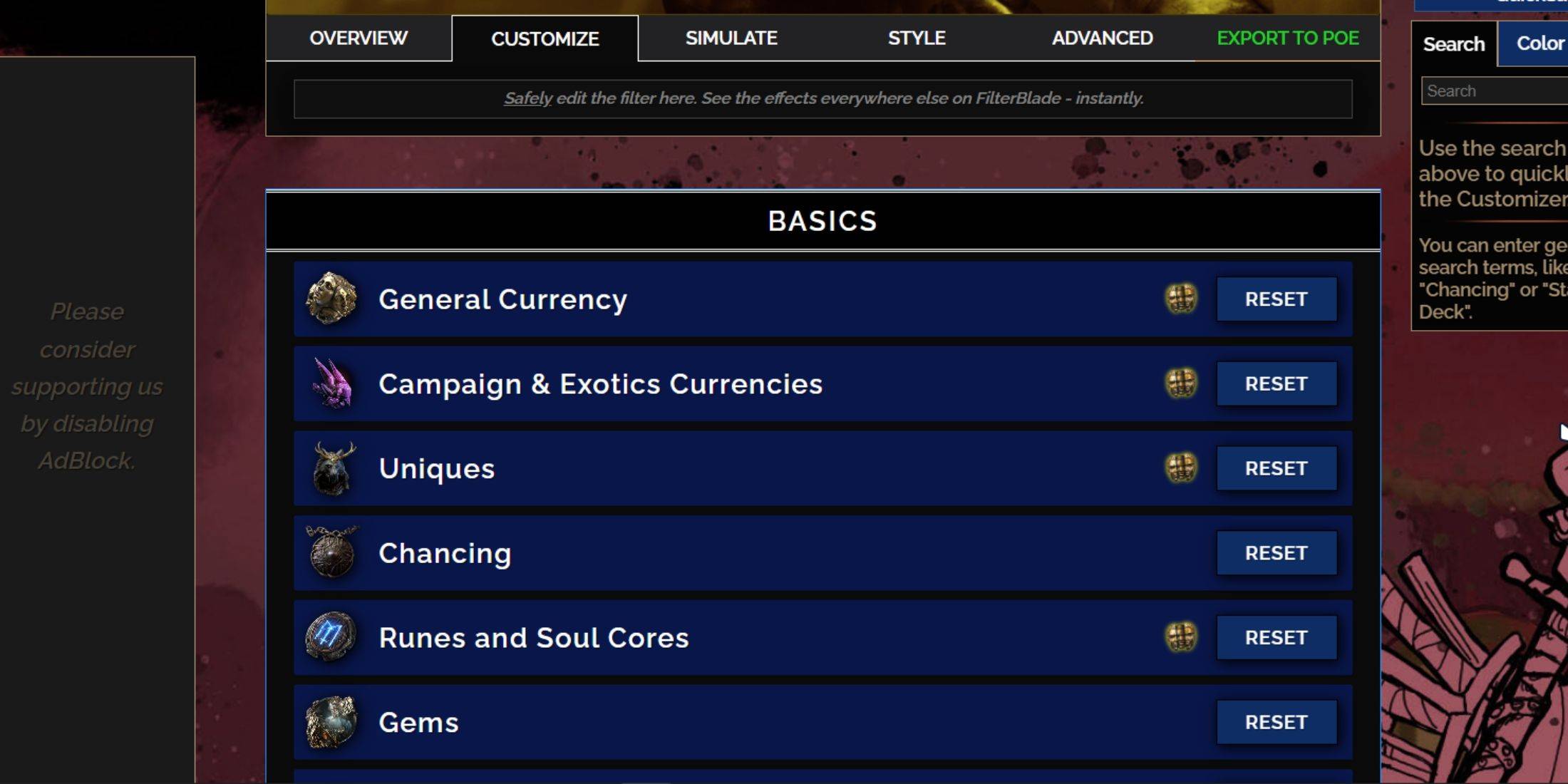
Filterblade se démarque en raison de ses options de personnalisation conviviales, vous permettant de modifier le filtre de butin prédéfini sans plonger dans un code complexe.
Comment utiliser l'onglet Personnaliser dans Filterblade
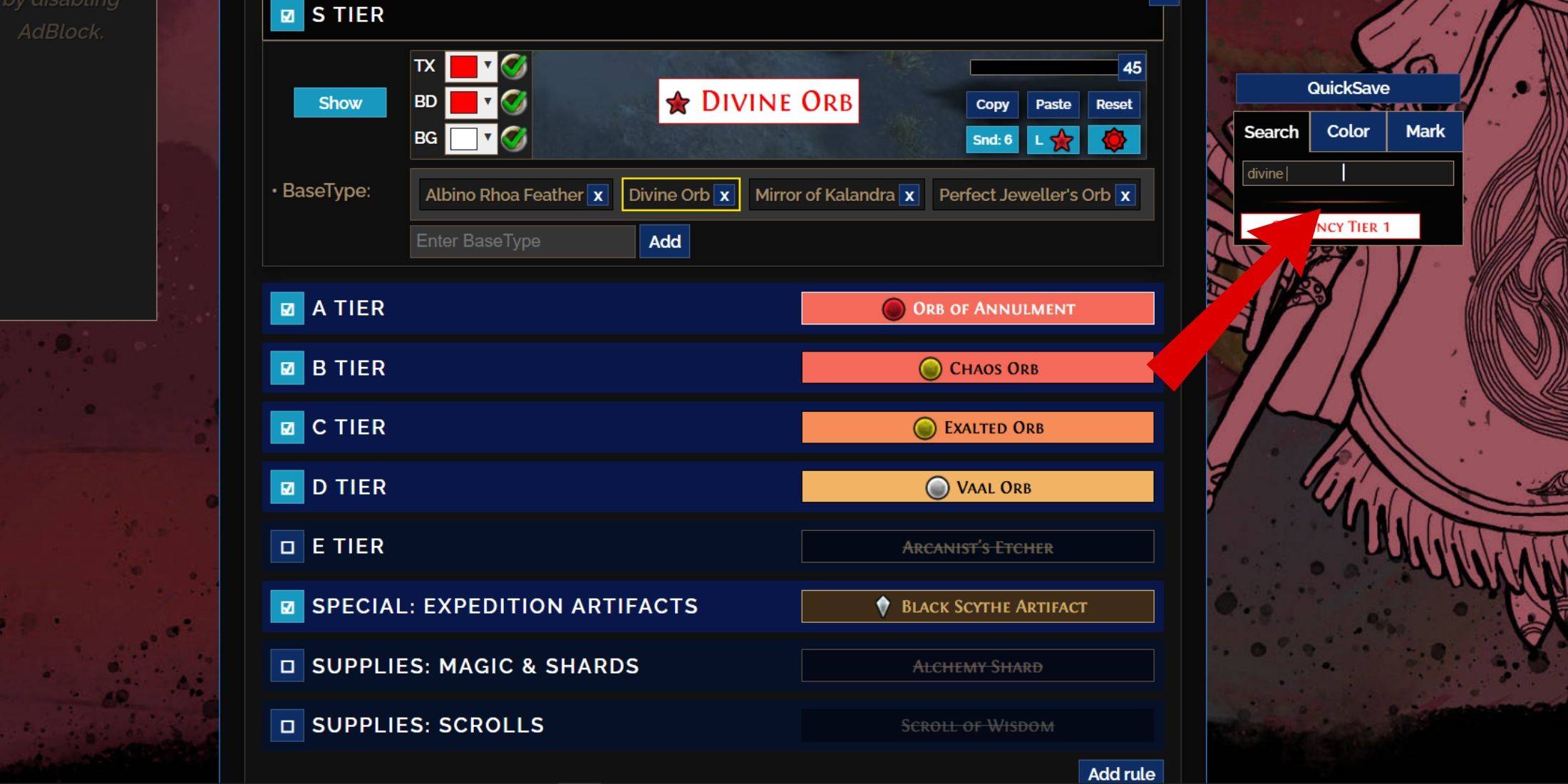
Pour une personnalisation détaillée, accédez à l'onglet «Personnaliser» à côté de la vue d'ensemble. Cet onglet organise chaque goutte possible de Poe 2 dans les sections et les sous-sections, offrant des options de personnalisation approfondies.
Par exemple, pour modifier comment un L'orbe divin apparaît lorsqu'il tombe, entrez "Orbe divin" dans la barre de recherche sur le côté droit du filtre. L'onglet de devise générale du niveau S s'ouvrira, affichant toutes les options de personnalisation pour l'orbe divin, avec des aperçus visuels au-dessus de chaque paramètre.
L'orbe divin apparaît lorsqu'il tombe, entrez "Orbe divin" dans la barre de recherche sur le côté droit du filtre. L'onglet de devise générale du niveau S s'ouvrira, affichant toutes les options de personnalisation pour l'orbe divin, avec des aperçus visuels au-dessus de chaque paramètre.
Pour prévisualiser le son d'une chute d'élément, cliquez sur l'icône de la vitrine en jeu.
Comment changer les couleurs et les sons dans Filterblade
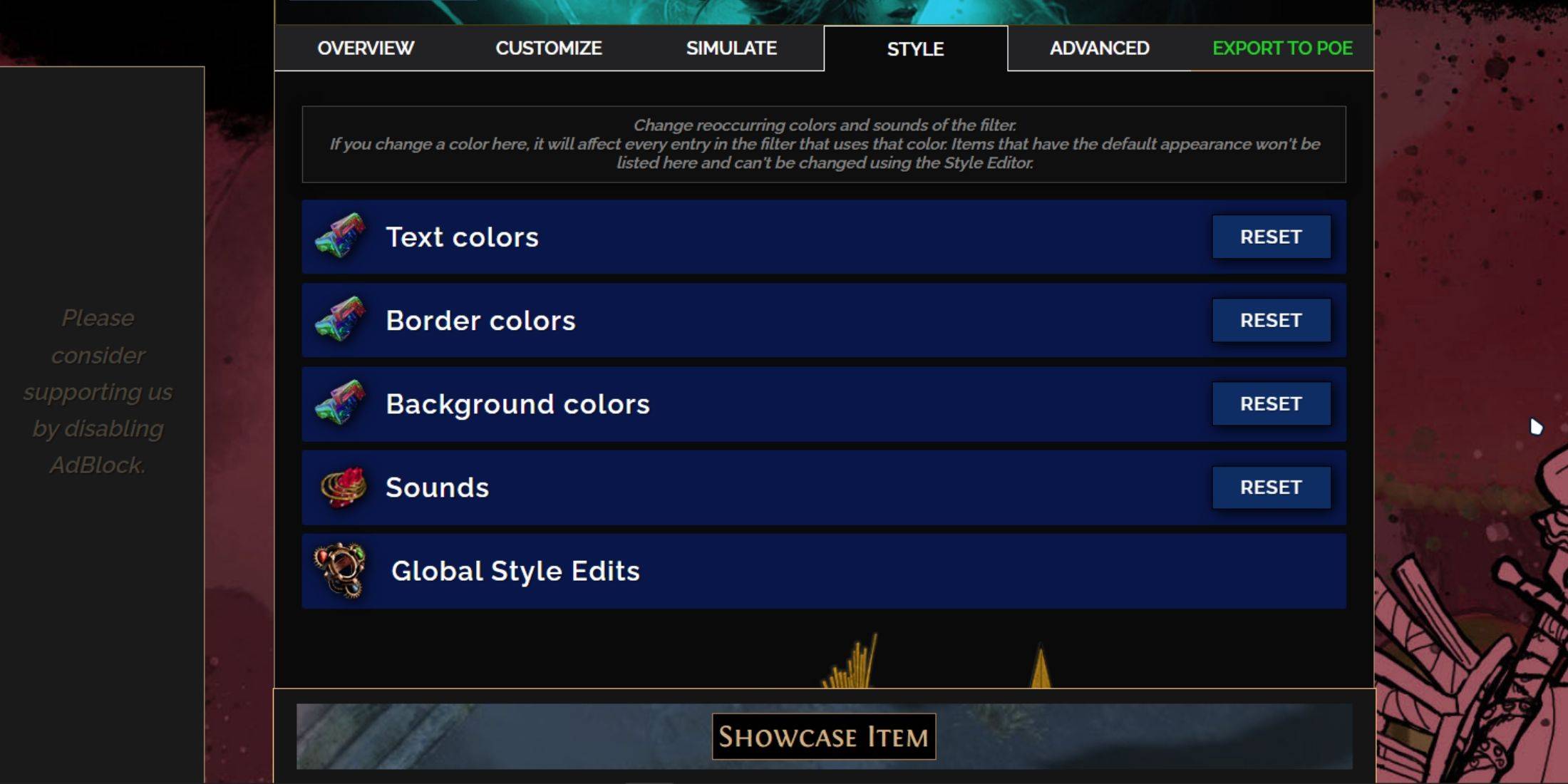
Vous pouvez modifier les couleurs et les sons des groupes individuels ou de petits éléments dans l'onglet «Personnaliser». Pour des changements plus larges affectant l'ensemble du filtre, utilisez l'onglet «Styles». Ici, vous pouvez ajuster le texte, la bordure et les couleurs d'arrière-plan des éléments abandonnés, ainsi que les indices audio pour des gouttes précieuses.
Les ajustements des couleurs sont simples, avec des représentations visuelles montrant à quoi les éléments seront en jeu. Pour personnaliser les gouttes individuelles, revenez à l'onglet «Personnaliser».
Pour les effets sonores, utilisez le menu déroulant. Vous pouvez télécharger des sons personnalisés au format .mp3 en sélectionnant «personnalisé» ou choisir parmi une vaste gamme de sons à la communauté sous «Game & Community Sounds». N'hésitez pas à expérimenter; Vous pouvez toujours réintégrer les modifications en sélectionnant «réinitialisation».
Pour les nouveaux pour la personnalisation du filtre de butin, l'exploration des modules publics peut être bénéfique. Ces préréglages fabriqués à la communauté offrent des ajustements visuels et auditifs uniques à votre filtre de butin.